Hvis du har brug for at ændre om tastaturtasterne på Windows 10,AutoHotKey er en enkel måde at gøre det på. For macOS er der ingen ækvivalent med AutoHotKey, hvis du leder efter en script-baseret løsning. Når det er sagt, hvis du har brug for at omforme tastaturtaster på macOS, kan du gøre det med en gratis open source-app kaldet Karabiner-Elements.
Karabiner-Elements er lige så populær på macOS somAutoHotKey er på Windows 10. Det giver ikke kun brugerne en simpel GUI til at omlappe tastaturtaster på macOS, det kan også bruges til mere komplicerede tastaturændringer.
Hvis du ønsker at deaktivere ændringsnøgler på macOS, er der en lagerfunktion, der kan gøre det, og du har ikke virkelig brug for denne app til det.
Gendan tastaturtaster
Download og installer Karabiner-Elements. Når det er installeret, skal du køre appen og gå til fanen Simple Modifications. Det er her du kan omforme en tastaturtast. Klik på knappen 'Tilføj vare' i bunden, og åbn rullemenuen 'Fra nøgle'. Den viser hver enkelt tast på dit tastatur. Vælg den, du vil omplacere, og åbn derefter rullemenuen 'Til nøgle'. Fra denne dropdown skal du vælge, hvilken nøgle der skal udføres, når du trykker på den nøgle, du er ved at tilføje igen.
I opsætningen nedenfor, når jeg trykker på 'a' -tasten, er detvil i stedet indtaste '1'. Gentag dette for alle de nøgler, du har brug for at omfatte. Hver gang du vil nulstille nøglen til det normale, skal du klikke på knappen Fjern ved siden af.

Macs, som alle andre computere, har funktionstaster, der kan kontrollere lydstyrke, lysstyrke, det baggrundsbelyste tastatur osv. Uden for boksen kan du ikke ændre, hvordan disse taster fungerer, men Karabiner-Elements kan.
Gå til fanen Funktionstaster og der kan duændre, hvad funktionstasterne på din MacBook gør. Hvis du har brug for funktionstasterne til primært at fungere som funktionstaster og ikke kontrollere lysstyrke, lyd osv., Skal du aktivere muligheden 'Brug alle F1, F2 osv. Taster som standardfunktionstaster' nederst og som standard vil funktionstasterne fungerer som standardfunktionstaster. For at bruge dem til at ændre lydstyrken eller lysstyrken, skal du trykke og holde Fn-tasten nede, når du trykker på en funktionstast.
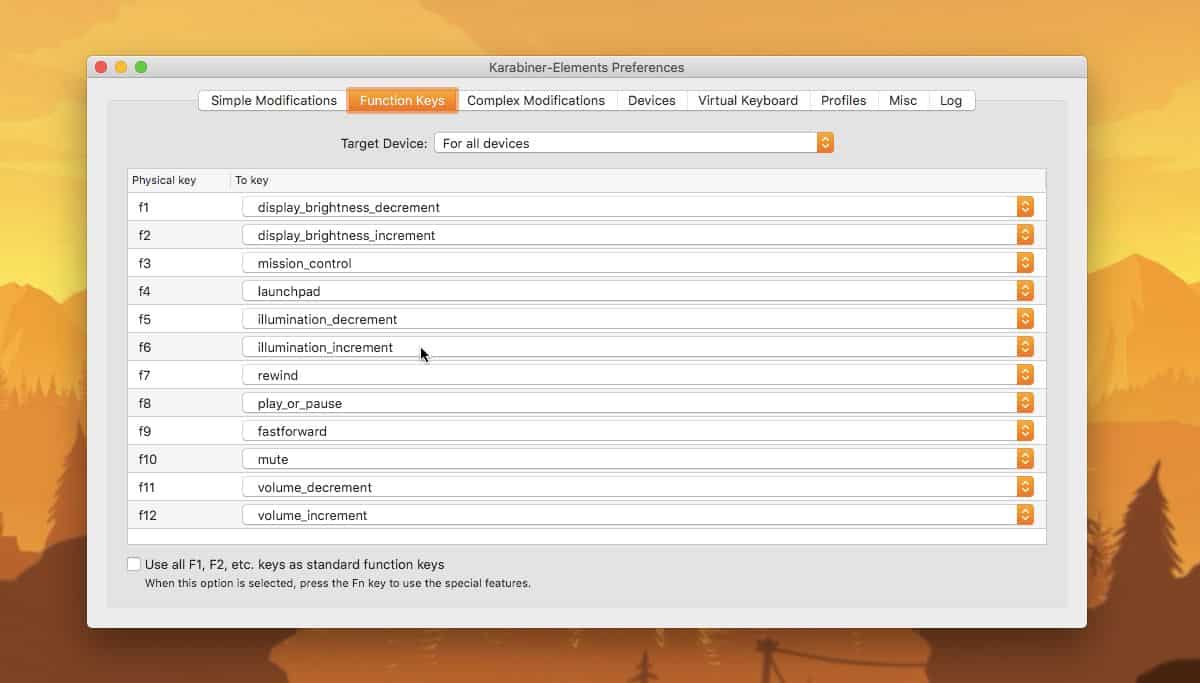
Denne specifikke ændring fungerer kun én gangdu har startet op på dit skrivebord. Karabiner-Elements ændrer ikke kernetastaturfunktionaliteten, så på din boot-skærm, hvor appen ikke kører, vil den ikke kunne ændre nogen nøgle. Ændringerne træder først i kraft, når du har startet op på dit skrivebord og kørt appen.













Kommentarer